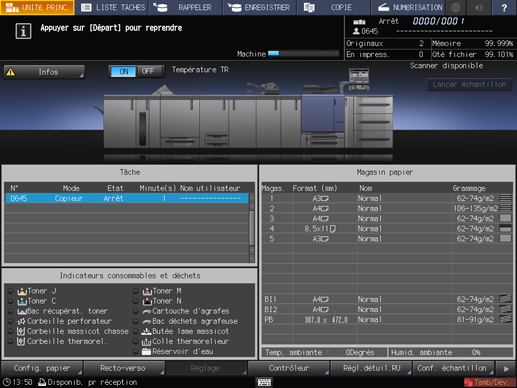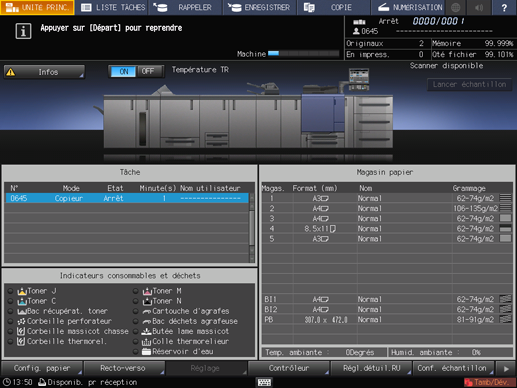Mettre papier $#######Pour les détails, appuyer sur [Infos]
Cause et action
Si le magasin utilisé n'a plus de papier, la machine s'arrête temporairement.
La méthode de reprise de sortie diffère légèrement entre une tâche d'impression et une tâche de copie. Utilisez la méthode qui convient le mieux à la tâche cible.
Pour une tâche d'impression
Ajout de papier
Impression forcée de données
Modifier la configuration papier d'un autre magasin
Pour une tâche de copie
Ajout de papier
Utiliser un autre magasin
Conseils
Si vous configurez le commutateur logiciel n° 73, vous pouvez enregistrer temporairement les données sur le disque dur sans accéder au mode attente en fonction du pilote d'imprimante.
Pour en savoir plus sur le commutateur logiciel, voir Réglage Commutateur logiciel.
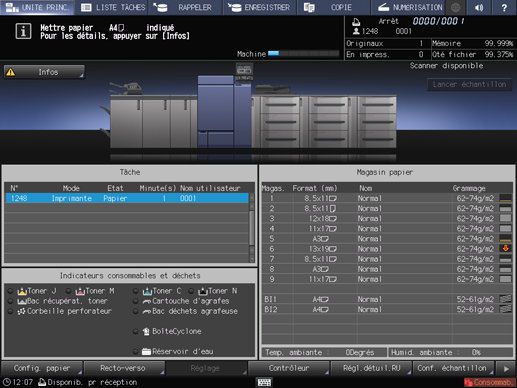
Approvisionnement en papier (tâche d'impression et tâche de copie)
Chargez le papier dans le magasin vide.
Explication supplémentairePour en savoir plus sur le réapprovisionnement papier, voirCharger le papier.
AVIS
Veillez à charger du papier identique à celui qui était chargé précédemment. La machine ne peut pas reprendre la sortie avec un papier de format différent. L'utilisation d'un type de papier ou grammage différent peut entraîner un bourrage papier ou un problème machine.
Explication supplémentaireUne fois le magasin réapprovisionné en papier, le message indique Appuyer sur [Départ] pour reprendre.
Appuyez sur Départ sur le panneau de contrôle.
La machine reprend l'impression.
Impression forcée de données (tâche d'impression)
Utilisez un magasin de votre choix pour lancer l'impression sans tenir compte du réglage papier requis par les données d'impression.
Conseils
Le magasin sélectionné pour la sortie forcée sera utilisé tant que la tâche concernée n'est pas terminée.
Appuyez sur Infos.
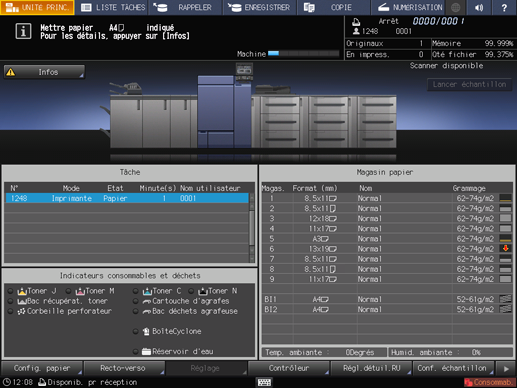
Une boîte de dialogue apparaît.
Appuyez sur la touche du magasin à utiliser et appuyez sur Sortie forcée.

L'écran UNITÉ PRINC. réapparaît et affiche le message Appuyez sur [Départ] pour redémarrer.
Appuyez sur Départ sur le panneau de contrôle.
Le papier provient du magasin sélectionné à l'étape 2 pour lancer l'impression.
Modifier la configuration papier d'un autre magasin (tâche d'impression)
Remplacez les réglages papier d'un autre magasin (sélection actuelle) par ceux requis par les données d'impression (configuration réservée). Approvisionnez le magasin conformément aux modifications de réglage apportées et lancez l'impression.
Appuyez sur Infos.
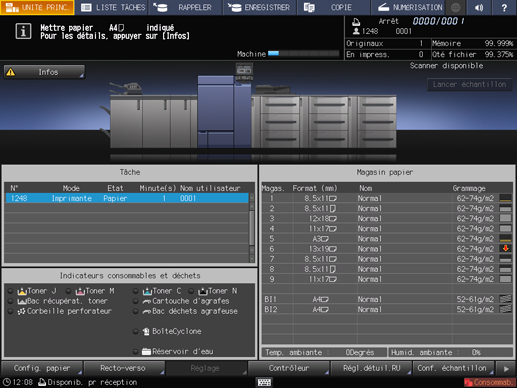
Une boîte de dialogue apparaît.
Sélectionnez la cible désirée, puis appuyez sur Modifier conf..

Le réglage papier du magasin sélectionné (sélection actuelle) et celui requis par les données d'impression (sélection réservée) sont affichés.
Approvisionnez le magasin sélectionné à l'étape 2 en papier conforme aux conditions affichées dans Sélection réservée.

Explication supplémentairePour en savoir plus sur le chargement du papier, voir Charger le papier.
AVIS
Assurez-vous de charger le papier au format spécifié. Si le format est différent, la machine ne peut pas lancer l'impression. L'utilisation d'un type de papier ou grammage différent peut entraîner un bourrage papier ou un problème machine.
Appuyez sur Fermer.
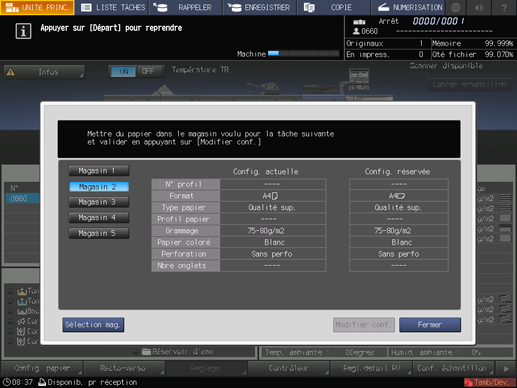
L'écran UNITÉ PRINC. réapparaît et affiche le message Appuyez sur [Départ] pour redémarrer.
Appuyez sur Départ sur le panneau de contrôle.
Cette machine reprend l'impression.